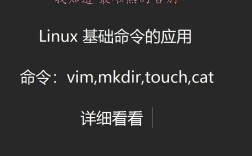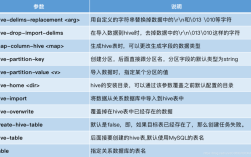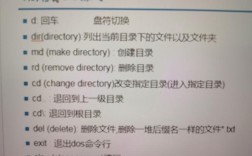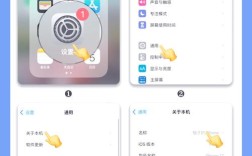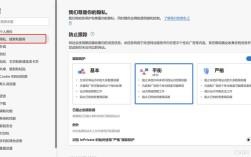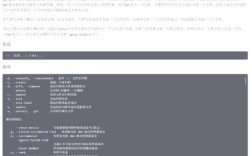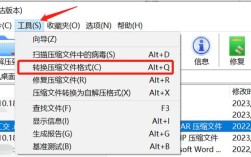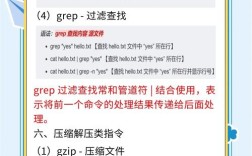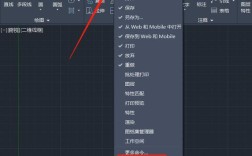在CAD软件中,修改图形对象是日常设计的核心操作,掌握各类修改命令的使用方法能显著提升绘图效率,CAD的修改命令主要通过工具栏、命令行或快捷键调用,不同命令针对不同的修改需求,以下从常用修改命令的分类、操作步骤及注意事项展开详细说明。
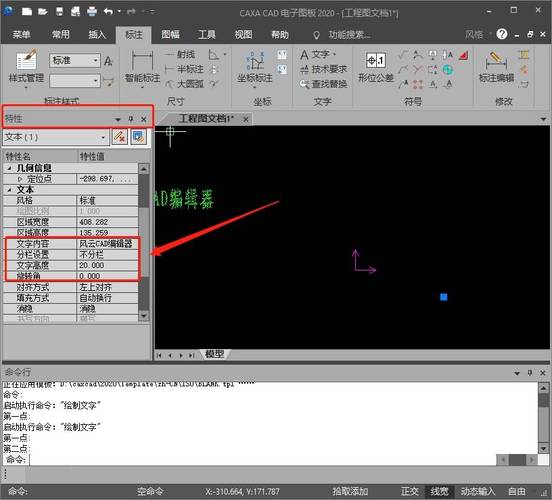
基本编辑命令的修改方法
-
移动(MOVE/M)
用于调整对象位置,操作步骤为:执行命令(输入M或点击移动工具)→ 选择对象 → 指定基点(可通过坐标输入或捕捉特征点)→ 指定目标点,将圆从原点(0,0)移动到(100,50),需先选圆,基点选圆心,目标点输入(100,50)。 -
旋转(ROTATE/RO)
用于改变对象方向,步骤为:执行命令 → 选择对象 → 指定基点(旋转中心)→ 输入旋转角度(正值逆时针,负值顺时针)或通过拖动确定角度,若需旋转复制,可在命令行输入“C”启用复制选项。 -
缩放(SCALE/SC)
调整对象大小,步骤为:执行命令 → 选择对象 → 指定基点(缩放中心)→ 输入比例因子(如输入2表示放大2倍,0.5表示缩小一半),同样支持“复制”选项,实现缩放后保留原图形。
对象特性修改命令
-
特性匹配(MATCHPROP/MA)
将源对象的属性(如图层、颜色、线型等)应用到目标对象,步骤为:执行命令 → 选择源对象 → 选择目标对象,将一条红色粗实线的属性匹配到另一条蓝色细实线上,后者会自动变为红色粗实线。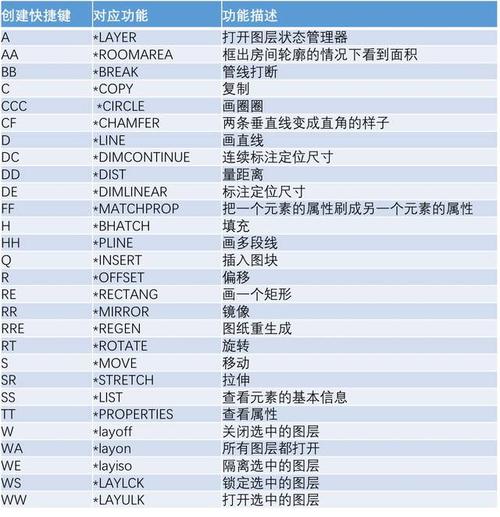 (图片来源网络,侵删)
(图片来源网络,侵删) -
特性面板(PROPERTIES/CH+空格)
通过修改对象的基本特性实现调整,操作步骤为:选择对象 → 按Ctrl+1打开特性面板 → 修改属性值(如将图层改为“墙体”、颜色改为“ByLayer”等),特性面板支持批量修改多个对象的相同属性,效率较高。
复杂修改命令
-
拉伸(STRETCH/S)
用于调整对象局部形状,步骤为:执行命令 → 以交叉窗口选择需拉伸的部分 → 指定基点和位移点,注意需使用交叉窗口(从右向左拖动)选择对象,否则会变成移动操作。 -
修剪(TRIM/TR)与延伸(EXTEND/EX)
- 修剪:以某些对象为边界,裁剪其他对象的一部分,步骤:执行命令 → 选择边界对象(可回车全选)→ 选择需修剪的对象。
- 延伸:将对象延伸至指定边界,步骤与修剪类似,只需将选择对象改为需延伸的对象。
两者均支持“栏选”(F选项)和“窗交”(C选项)快速选择。
-
倒角(CHAMFER/CHA)与圆角(FILLET/F)
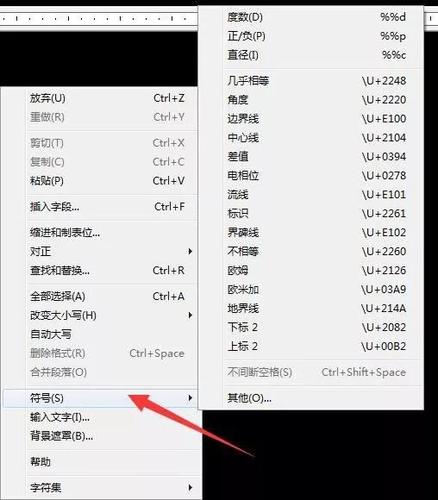 (图片来源网络,侵删)
(图片来源网络,侵删)- 倒角:在两直线间创建斜角,步骤:执行命令 → 输入距离(如D=10,5)→ 选择第一条直线 → 选择第二条直线。
- 圆角:在两对象间创建圆弧过渡,步骤:执行命令 → 输入半径(如R=5)→ 选择两对象。
两者均支持“多段线”(P选项)对整个多段线进行批量处理。
修改命令的通用技巧
- 命令行参数:多数命令支持参数选项,如修剪命令中的“栏选”(F)、“投影”(P)等,输入选项字母即可调用。
- 夹点编辑:选中对象后,显示蓝色夹点,点击夹点可直接拉伸、移动、旋转或缩放对象,无需输入命令。
- 快捷键:熟练使用快捷键(如M移动、RO旋转、TR修剪)能大幅提升操作速度,可通过“OP”选项自定义快捷键。
常见问题与解决方案
| 问题现象 | 可能原因 | 解决方法 |
|---|---|---|
| 修剪命令无法裁剪对象 | 未选择边界或边界与对象未相交 | 先选择边界对象,或检查对象是否与边界有交叉点 |
| 特性面板修改无效 | 对象被锁定或处于冻结图层 | 解锁对象(LA图层管理器)或解冻图层 |
相关问答FAQs
Q1:为什么使用移动命令时,对象位置未改变?
A:可能原因有两个:一是基点选择错误,导致位移量计算偏差;二是对象被捕捉到其他点,建议检查对象捕捉设置(F3开关),或尝试输入相对坐标(如@100,0)指定目标点,避免依赖鼠标捕捉。
Q2:如何批量修改多个对象的图层?
A:有两种方法:一是使用“特性匹配”(MA)命令,先将源对象图层设为目标图层,再匹配给多个对象;二是框选所有对象,按Ctrl+1打开特性面板,在“图层”下拉菜单中选择目标图层,回车即可批量修改。